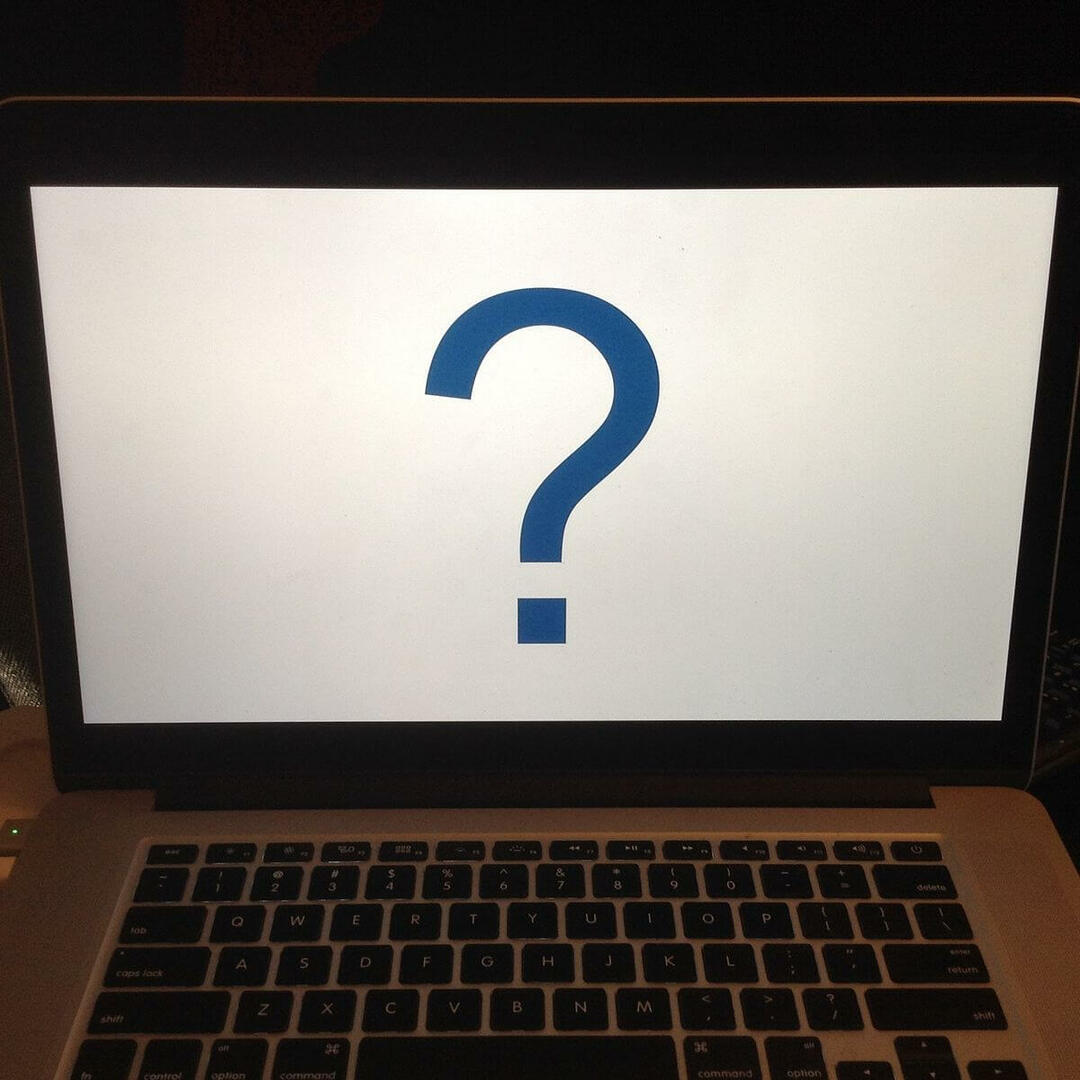Diğer tüm İşletim sistemi değişiklikleri gibi, Windows 10 da yeni kullanıcıları için çok önemliydi. Çeşitli teklif etti özelleştirme özellikleri ve ayrıca birçok bağlantı seçeneği. Microsoft, Windows 10 ile en çok yönlü Windows hayalini gerçekleştirmeye çalıştı. Bazı kullanıcıların görüşüne göre, bazı kullanıcılar işletim sistemiyle ilgili büyük sorunlarla en başından beri karşılaştığında, bu onlar için zor bir seçim haline geldi. Yakın zamanda Windows 10'a geçen Apple cihaz sahipleri, bağlantı sorunları cihazlarını Makineye bağlama sürecinde. iPod, iPhone veya iPad kullanıcıları olsun, %50'den fazlası cihazlarını Windows PC'ye bağlama sürecinde çeşitli hatalar ve sorunlar bildirdi.
iTunes, yapmak üzere tasarlandığı görevleri gerçekleştirmesine yardımcı olan kendi hizmetlerinden oluşan oldukça güvenli bir platformdur. iTunes tarafından kullanılan bu tür bir hizmet, Apple Mobil Cihaz Hizmeti'dir. Bu hizmet, yazılımın PC'ye bağlı herhangi bir Apple cihazını algılamasına ve ardından iletişim kurmalarına yardımcı olmak için ikisi arasında bir iletişim bağlantısı kurmasına yardımcı olur. Esnasında
Güncelleme/ destek olmak onarmak Windows 10 kurulumundan sonra, işlem sırasında Apple Mobil Cihaz Hizmetinin devre dışı bırakılması, silinmesi, bozulması veya zarar görmesi çok olasıdır. Bu durumda, tüm apple cihazlarınızı yeniden kaydetmeniz ve PC'niz ile cihaz arasında yeni bir bağlantı kurmanız gerekecektir. Bunu yapmak için, Apple'ın resmi web sitesinde bulunan iTunes'un en son kopyasını yeniden yüklemeniz gerekecektir. Apple'ın en son iTunes indirme sayfasına yönlendirilmek için aşağıda belirtilen bağlantıyı ziyaret edebilirsiniz.www.apple.com/itunes/download/
İTunes'un en son sürümünü yukarıdaki bağlantıdan indirin, ancak henüz yüklemeyin.
1- Başlat Düğmesine Sağ Tıklayın
2-Kontrol Panelini Seçin ve Açın

3- Programlar kategorisi altında Program kaldır'a tıklayın.
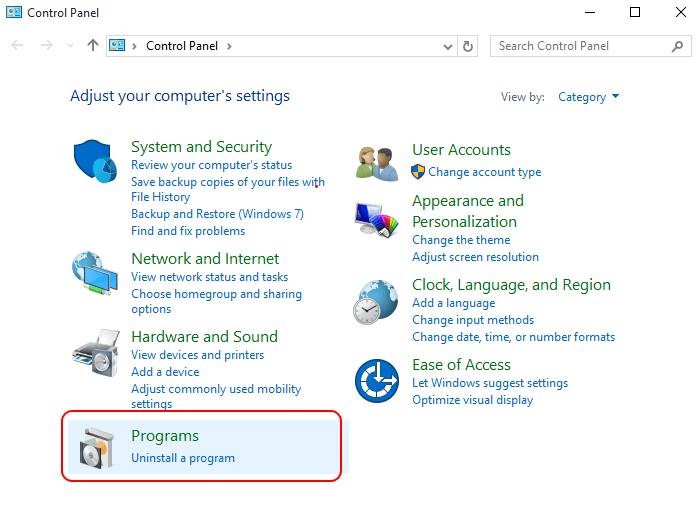
4- Şimdi yüklü iTunes sürümünü seçin ve kaldırın.
5- Bonjour hizmeti de dahil olmak üzere tüm çeşitli bileşenlerini kaldırdığınızdan emin olun.
Not: Karşılaştığınız hataların nedeni muhtemelen bu olmadığı için QuickTime'ı kurulu bırakabilirsiniz.
6- Her şey kaldırıldıktan sonra PC'nizi yeniden başlatın.
7- Artık iTunes'un en son sürümünü PC'nize yükleyebilirsiniz.
Bu, iTunes ile ilgili tüm yazılımları ve hizmetleri yeniden yükleyecek ve Apple Mobile Device Service ile ilgili sorunları çözecektir.
Yukarıdaki prosedür bağlantı sorunlarınızı çözmezse, aşağıdaki düzeltmelerden birini deneyebilirsiniz.
Düzeltme: Kablonuzu Kontrol Edin
Apple, markasını ve kalitesini tanıtma konusunda kötü bir şöhrete sahiptir, hiçbir Apple cihazının bir markayı desteklememesi şaşırtıcı değildir. üçüncü taraf yıldırım kablosu ve kablonun cihazınızla çalışmasını sağlamak için orijinal kullanmanız gerekir. cihaz. Bu nedenle, cihazınızı PC'nize bağlamak için bir üçüncü taraf yıldırım kablosu kullanıyorsanız, bağlantı sorunlarınızı çözmek için orijinal bir kabloya geçmeyi denemelisiniz. Cihazınızı makineye bağlamak için Apple olmayan bir yıldırım kablosu kullanıyorsanız bu yeterli olacaktır.
Orijinal bir Apple yıldırım kablosu kullanıyorsanız, biraz sürtünme alkolü alın ve üzerine yapışmış kir veya kalıntıları ovalayın. Hem yıldırım konektörünü hem de USB bağlantı port, içlerine çok fazla sıvı girmeden. Ayrıca düzgün bir bağlantı sağlamak için kabloda herhangi bir bükülme, kesik, düğüm vb. olmadığından emin olun. Bu, bağlantı sorunlarınızı çözmeli ve cihazınızı PC'nize bağlamanıza yardımcı olmalıdır.
Kablo herhangi bir sorun teşkil etmiyor ve karşılaştığınız bağlantı hatalarına katkı sağlamıyorsa, Apple cihazınızı PC'ye bağlamak için bir sonraki düzeltmeyi deneyebilirsiniz.
Düzeltme: Uygun bir güvenli bağlantı kurmak için Mobil Cihazınızın bağlı olduğu bilgisayara güvendiğinden emin olun.
Apple, mobil işletim sistemi iOS'a, iDevice cihazınıza yetkisiz erişimi önleyerek başka bir güvenlik katmanının korunmasına yardımcı olan başka bir güvenlik özelliği tasarladı. Herhangi bir iDevice'i bir Microsoft PC'ye bağladığınızda, Mobil Cihazınız, mobil cihaz ile PC arasındaki bağlantıya güvenip güvenmediğinizi soran bir uyarı görüntüler.
Bu açılır pencereye erişmek için Apple Cihazınızın kilidini açın, PC'ye bağladığınız anda karşılanacaksınız. aynı açılır pencereyle, PC'nin bağlantı kurması ve uyarının gelmesi için bir veya iki saniye beklemezseniz görünür. Hala açılır pencereyi görmüyorsanız, son önleme başvurmanız ve Windows'un sürücü sistemini sıfırlamanız gerekebilir.
Düzeltme: Windows Sürücülerini orijinal ayarlarına sıfırlayın
Windows'un işletim sisteminin en son sürümü olan Windows 10, üzerinde büyük bir gelişme
Öncüller. Microsoft, Windows havasını korurken iş akışı deneyimini gerçekten geliştiren çeşitli yeni yönleri ve özellikleri tanıttı. Microsoft, bilgileri işlemek ve cihazlarla iletişim kurmak için yeni teknikler ve daha yeni yollar uyguladı tüm deneyimi geliştirmek ve yazılımı daha hızlı ve daha hızlı hale getirmek için bu işletim sisteminde daha hızlı
Windows 10 ayrıca herhangi bir Apple Mobil Aygıtla iletişim kurmaya çalıştığında sürücü sistemlerini değiştirme eğilimindedir. iOS, Apple'ın kendi şartlarına göre tasarlanmış mobil işletim sistemidir ve bu nedenle Windows 10 PC ile Apple mobil cihazları arasında iletişim kurmak için kullanılan sürücülerini değiştirmesi gerekir.
Bu değişiklikler, cihazınızla PC arasındaki bağlantı sorunlarının da nedeni olabilir. için onları varsayılan durumlarına geri döndürün, aşağıda listelenen basit adımları izleyin
1- Başlat butonuna tıklayın.
2- Açmak için Kontrol Panelini seçin.
3- Şimdi Donanım ve Ses kategorisinden Aygıtlar ve Yazıcılar'ı seçin.
4- Belirtilmeyen kategori altında apple cihazınızı göreceksiniz.
5- Tanınmayan aygıta sağ tıklayın ve Özellikler'i seçin.
6- Şimdi özellikler penceresinden donanım sekmesini açın ve tekrar Özellikler'i seçin.
7- Açılan pencerede Genel sekmesi altında Ayarları Değiştir yazan seçeneği seçiniz.
8- Şimdi bir sonraki pencerede, Sürücü sekmesine geçin, Sürücüleri Güncelle'ye tıklayın
9- Şimdi açık olan sürücü kurulum sihirbazında, Sürücü Yazılımı için Bilgisayarıma Gözat'ı seçin.
10- Bir sonraki aşamada aşağıdaki konuma gidin
{{ C:\program dosyaları\ortak dosyalar\Apple\Mobil Cihaz Desteği\Sürücüler }}
İpucu: Bilgisayarınızda bu konum yoksa aşağıdakini deneyebilirsiniz.
C:\Program Files (x86)\Common files\Apple\Mobile Device Support\Drivers
11- Konumu belirledikten sonra ileri'ye tıklayın ve işlemin tamamlanmasını bekleyin.
Windows yeni sürücüleri yüklemeyi bitirdiğinde, Pencereyi kapatmak için Kapat'a tıklayabilirsiniz.
Bu kesinlikle Windows 10'un bağlı elma mobil cihazını tanımasını sağlamalıdır.
Umarım düzeltmelerden biri sorununuzu çözmüştür, aksi takdirde donanım sorunlarını gidermek için Apple Destek'e danışmalısınız.